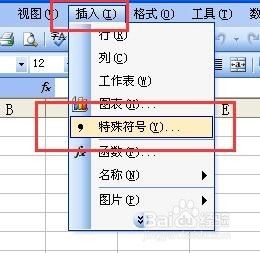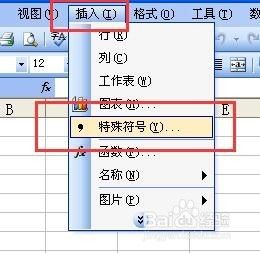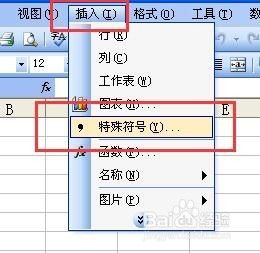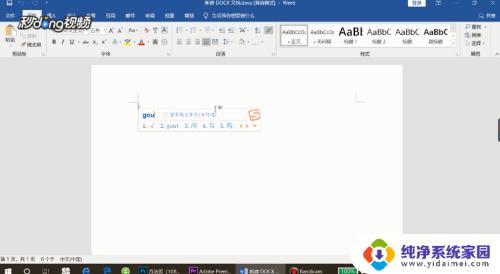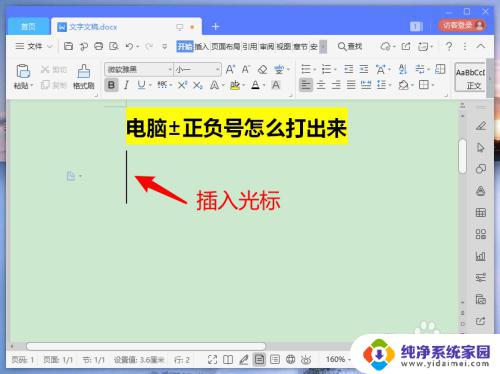电脑打对号怎么输入 快速输入对号的技巧和方法
在现代社会中电脑已成为我们日常生活中不可或缺的工具之一,在处理文档、编辑表格或进行在线交流时,经常需要使用到对号这一简单却常见的符号。许多人可能不太熟悉在电脑上如何快速输入对号,因此不得不费时费力地寻找对应的符号。为了解决这一问题,我们可以掌握一些技巧和方法,使得电脑打对号变得更加便捷高效。本文将介绍一些实用的快速输入对号的技巧,帮助大家提高工作和学习的效率。
操作方法:
1.第一种方法最普通:
在Word或Excel的菜单栏,点击“插入”菜单。选择“特殊符号”。然后,在弹出的对话框窗口中,点击“数学符号”选项卡,找到“√”,插入即可。
如图所示:
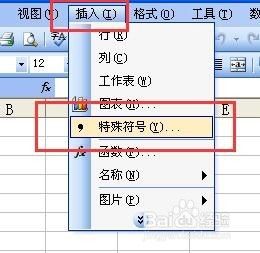

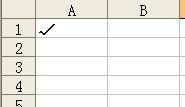
2.第二种方法也很普通:利用输入法的软键盘。
我们以搜狗拼音输入法为例,右键单击输入法的状态条。选择“软键盘”,找到“数学符号”选项。再找到“√”点击,即可完成输入。
如图所示:
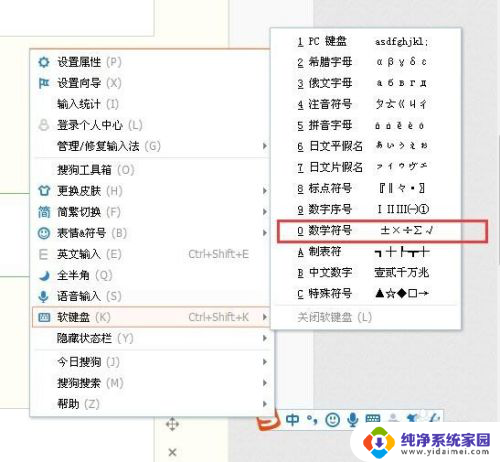
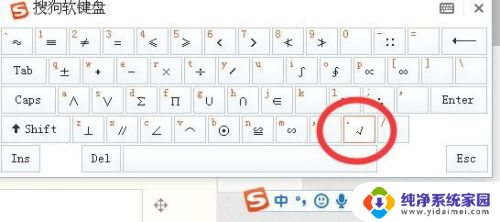
3.第三种方法:利用百度搜索关键词:“对号”。我们会搜出来很多带有对号“√”的链接内容。
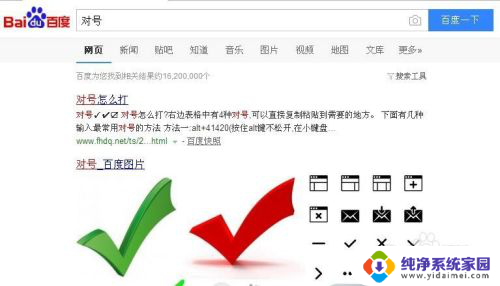
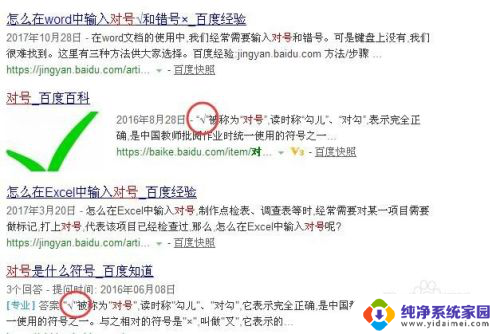
4.随便复制其中一个,粘贴到Word中即可。
这种方法有种另辟蹊径的感觉。
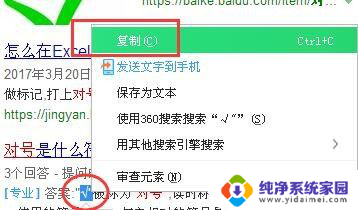
5.第四种方法:利用输入法,直接输入。这种方法最快速。
现在的输入法都很智能,可以很方便的输入某些特殊符号。
我们以搜狗输入法为例。
首先,将输入法切换到搜狗拼音输入法。
然后,在Word中。直接录入“对”的拼音“dui”,这时候,当你蓦然回首,你会发现,“√”已在灯火阑珊处了。
怎么样,够快的吧。记得点赞哦。
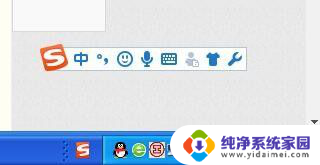
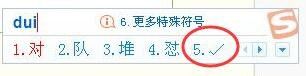
以上就是如何输入电脑打对号的全部内容,如果您需要的话,您可以按照这些步骤进行操作,希望对大家有所帮助。